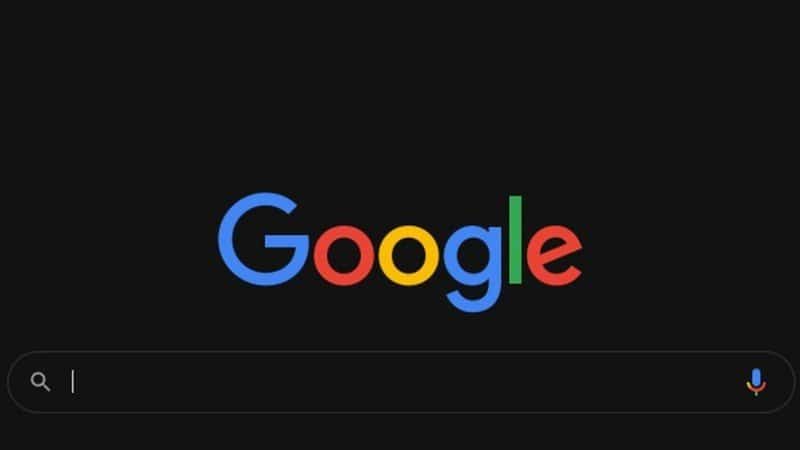Los Chromebook han recorrido un largo camino en los últimos años. Una vez consideradas computadoras baratas y muy limitadas, estas computadoras se han convertido en dispositivos con una gama completa de opciones para satisfacer las necesidades de la mayoría de las personas. Esto quedó ilustrado cuando, en 2020, las ventas de Chromebook superaron a las Mac.
Debido a que estos dispositivos han madurado tanto, muchas personas los utilizan como su computadora principal para trabajar. Esto significa que es posible que deba usarlo para escanear un documento con un Chromebook de vez en cuando. Bueno, aquí se explica cómo hacerlo.
Cómo escanear documentos con una Chromebook
Cuando Google agregó el escaneo nativo a los Chromebook en abril de 2021, el proceso de obtener un documento físico en su computadora se volvió mucho más fácil. Comencemos con su Chromebook y escáner encendidos y en la misma red Wi-Fi, o el escáner está conectado a su Chromebook si se trata de un escáner de documentos USB.
- Cargue el documento que desea escanear en su escáner.
- presione el Botón Todo, entre la pestaña y los botones de cambio, o haga clic en el botón de búsqueda en tu Chromebook.
- Escribe escanear en el cuadro de búsqueda y haga clic en el Icono de escaneo.
- Elija su escáner en el menú desplegable.
- Si su escáner tiene varios métodos de escaneo, use el menú desplegable para Fuente para elegir el que necesita.
- La ubicación predeterminada para su archivo escaneado es Mis archivos. Si desea cambiar eso, hágalo en el Escanear para menú.
- Establezca el tipo de archivo en el que desea que se guarde el documento como en el Tipo de archivo menú.
- Hacer clic Más ajustes si desea configurar el color, el tamaño de página y la resolución del documento escaneado.
- Cuando esté satisfecho con su configuración, haga clic en Escanear.
- Una vez finalizada la exploración, haga clic en Hecho.
Con su documento escaneado a su Chromebook, puede hacer lo que necesite con él. Ya sea que lo cargue en su Google Drive, lo envíe por correo electrónico o use cualquier cantidad de excelentes aplicaciones de Chromebook para realizar ediciones, la elección es suya.
Parte de la belleza de los Chromebook es que la funcionalidad del software de cada dispositivo es la misma. Esto se debe a que Google actualiza todos los dispositivos actuales esencialmente al mismo tiempo sin que el usuario tenga que hacer nada más que reiniciar la computadora. Entonces, ya sea que use un dispositivo potente como el Acer Chromebook Spin 713 o un excelente Chromebook para niños, cada computadora puede escanear documentos de la misma manera.
Escribir durante horas y horas en un teclado delgado de Chromebook está bien, pero ¿por qué conformarse con eso cuando podría deslizarse a través de teclas mecánicas satisfactoriamente suaves? Cuando esté en casa o en la oficina, los teclados mecánicos son lo que usted y su Chromebook se merecen.